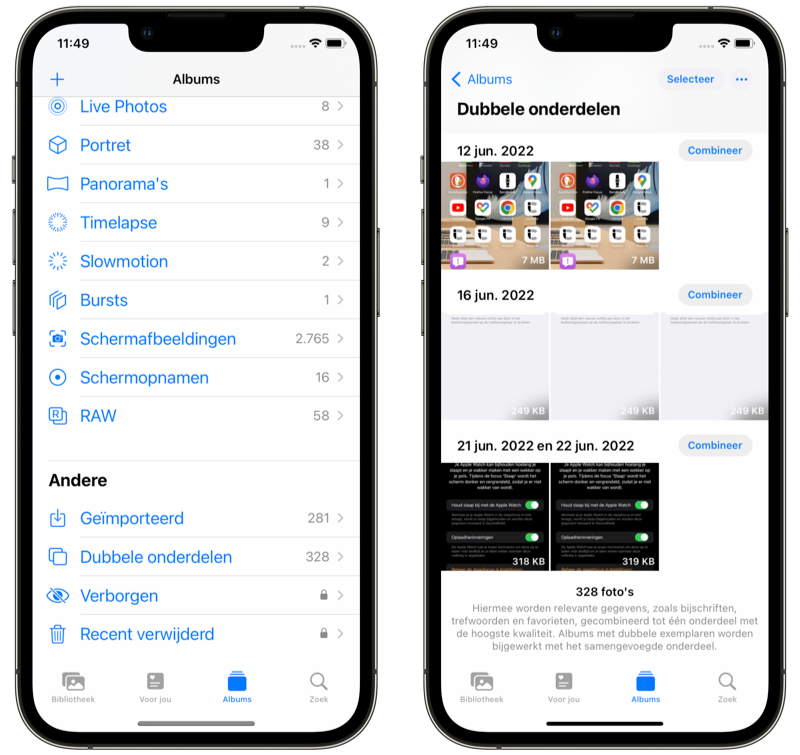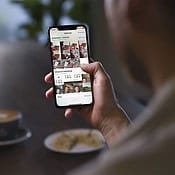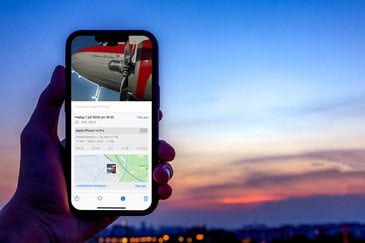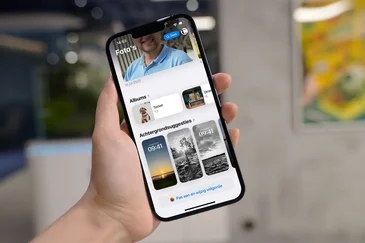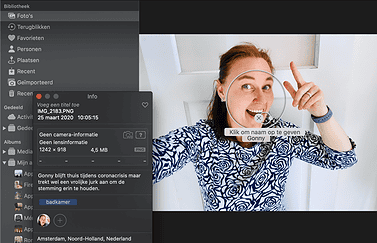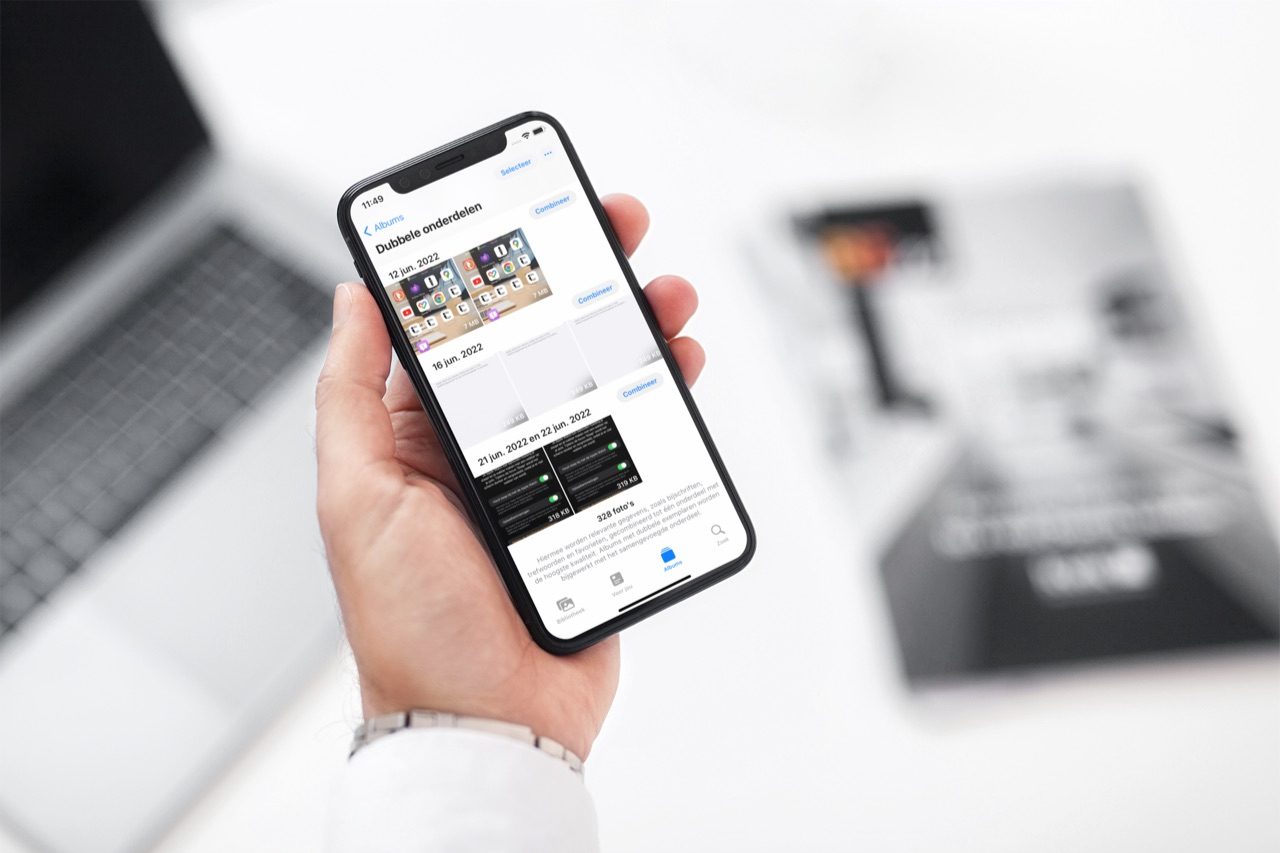
In een handomdraai dubbele foto’s van je iPhone verwijderen doe je zo
Als je op vakantie veel foto’s maakt, herken je wel dat je bij thuiskomst behoorlijk wat tijd kwijt bent aan het selecteren van de beste foto’s. Je komt dan ongetwijfeld ook veel dubbele foto’s op je iPhone tegen, want tijdens het schieten van de beste vakantiefoto’s kun je nooit teveel foto’s maken. Maar hoe kun je nu het beste en makkelijkste de dubbele foto’s van je iPhone verwijderen? Wij laten het je stap voor stap zien hoe dat sinds iOS 16 heel makkelijk gaat. Maar ook in eerdere iOS-versies kun je dubbele foto’s wissen of combineren.
Update 21 maart 2023: Vanaf iOS 16.4 wordt het mogelijk om dubbele foto’s en video’s te herkennen in gedeelde fotobibliotheken. Eerder was dat nog niet mogelijk en lukte het alleen om je eigen dubbele fotos’s te detecteren.
Dubbele foto’s van je iPhone verwijderen sinds iOS 16
De Foto’s-app scant sinds iOS 16 lokaal je bibliotheek en vergelijkt foto’s met elkaar. Zodra er dubbele exemplaren herkend worden, worden deze in een aparte map gezet.
Je dubbele foto’s van je iPhone verwijderen doe je zo:
- Open de Foto’s-app op de iPhone of iPad.
- Onderaan in de Foto’s-app vind je daar de map Dubbele onderdelen. Tik hierop.
- Je ziet nu alle foto’s die door de iPhone en iPad als dubbele onderdelen herkend worden.
- Om foto’s te verwijderen, tik je op de Selecteer-knop bovenaan en vink je de dubbele aan die je wil verwijderen. Je kunt ook foto’s combineren door naast de dubbele afbeeldingen te tikken op Combineer.
Met de Combineer-knop worden dubbele foto’s met elkaar gecombineerd tot één foto. Gegevens als trefwoorden, bijschriften en favorieten worden gecombineerd. Als je dus een foto die als favoriet gemarkeerd is combineert met een dubbele foto die geen favoriet is, blijft de favoriet-markering behouden in de gecombineerde foto.
Map Dubbele onderdelen niet zichtbaar?
Zie je de map ‘Dubbele onderdelen’ nog niet, vlak nadat je iOS 16 geïnstalleerd hebt? Dat kan kloppen, want de functie heeft tijd nodig om je fotocollectie te indexeren. Dit gebeurt gaandeweg op de achtergrond, dus het kan even duren voordat de map überhaupt verschijnt.
Om de dubbele onderdelen te kunnen herkennen, moet de iPhone de gehele fotobibliotheek indexeren. Daarna wordt gezocht naar de dubbele onderdelen. Afhankelijk van de grootte van de fotobibliotheek, kan dit indexeren en zoeken even duren. Bovendien kan het detectieproces alleen gedaan worden als de iPhone vergrendeld is en op het stopcontact is aangesloten (bijvoorbeeld ‘s nachts). Het kan tot enkele dagen duren voordat de map met dubbele onderdelen zichtbaar is.
Heb je helemaal geen dubbele onderdelen, dan is de map ook niet zichtbaar.
Als je heel veel dubbele foto’s hebt door het samenvoegen van twee fotobibliotheken tot één gezamenlijke gedeelde fotobibliotheek, worden deze helaas niet herkend als dubbele foto’s. Alleen dubbele foto’s die jij zelf gemaakt hebt, worden herkend en geplaatst in het Dubbele foto’s-mapje.
Dubbele foto’s wissen op oudere iOS-versies
Gebruik je geen iOS 16 of is jouw iPhone niet geschikt, dan zijn er nog andere manieren om dubbele foto’s van je iPhone te verwijderen. De beste manier vinden wij daarvoor om gebruik te maken van de app Gemini. Deze analyseert je bibliotheek en geeft ook dubbele foto’s weer, waarna je ze snel kunt wissen. De app biedt nog meer handige functies, zoals het snel verwijderen van schermafbeeldingen. Gemini is ontwikkeld door de gerenommeerde ontwikkelaar MacPaw. De app is ook beschikbaar via SetApp.
Lees ook onze tip over foto’s verwijderen op je iPhone en iPad.
Taalfout gezien of andere suggestie hoe we dit artikel kunnen verbeteren? Laat het ons weten!